\ LINE追加で限定プレゼント/
インスタリール作り方は?初心者でもできる方法やコツを紹介!

この記事では、インスタリールの作り方についてお伝えします。

インスタのリールを作りたいけど、どうしたらいいんだろう?



初心者でも作れる方法やコツがあれば、知りたいよね。
リールは2020年に追加された機能だから、慣れてない人もいるかもしれないね。
そこで、インスタリールの作り方や、初心者でもできる方法ついて解説するよ〜。



より多くの人に見てもらえるリールを作るコツは、記事の後半で◎
- インスタリールの作り方が知りたい
- 初心者でもリールの作りやすい方法やコツがあれば知りたい



簡単に自己紹介するね~
インスタ開始3か月で10万フォロワー達成、リールで”100万再生”連発中、インスタ講座の受講生1,000人突破!
ちーゆアカウント夫のゆうです!



ちーゆアカウント妻のちーです♪
一緒に学びましょう!
インスタリール作り方は?





初心者だから、インスタリールの作り方がわからない……



そんな人のために、インスタリールの作り方を順番に説明していくね!
インスタのリールは、下記の流れでやれば作成できます◎
より多くの人にアカウントをみてもらうために、リールの作り方をしっかり覚えよう〜
ステップはこの4つだけ!



簡単に作れるから、一緒に記事を読み進めていこう◎
投稿画面を開く
まず、フィードやストーリーズが投稿できる画面を開くと、
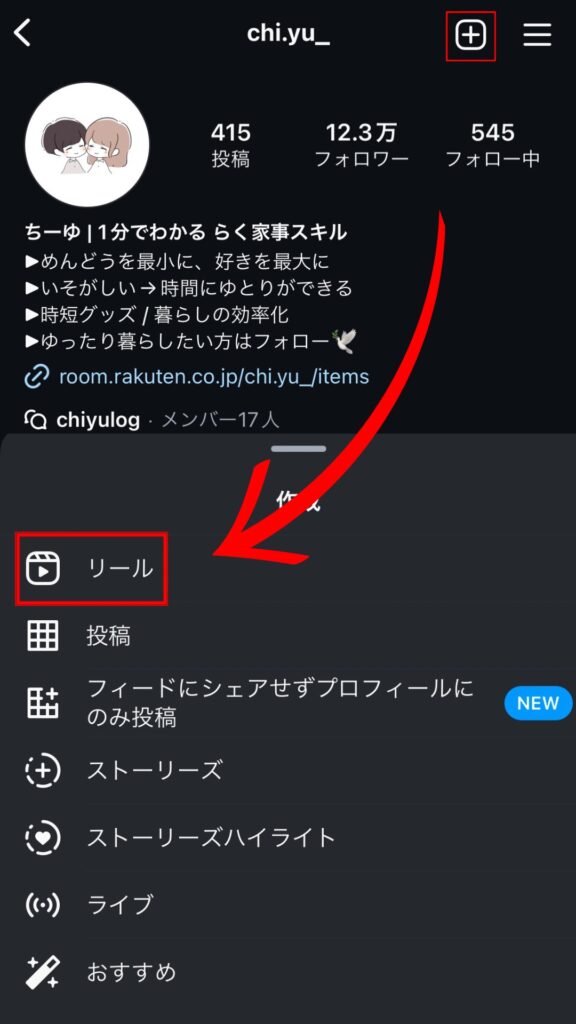
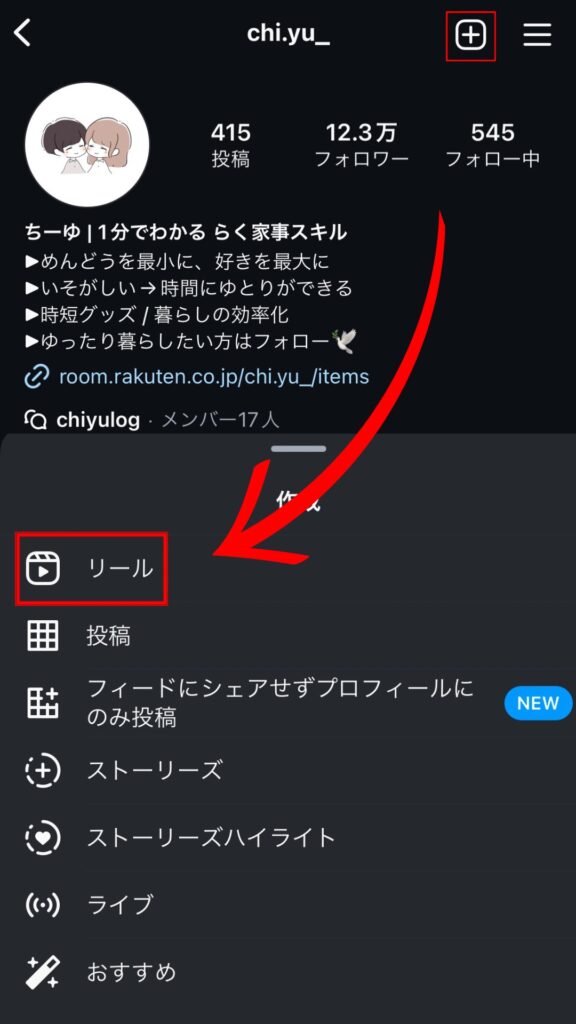
- リール
- 投稿
- フィードに投稿せずにプロフィールにのみ投稿
- ストーリーズ
- ストーリーズハイライト
- ライブ(インスタライブ)
上記の項目が出てくるよ。
項目の中のリールをタップしよう。
BGMなどの設定をする
画面の左にメニューバーでさまざまな設定ができます。
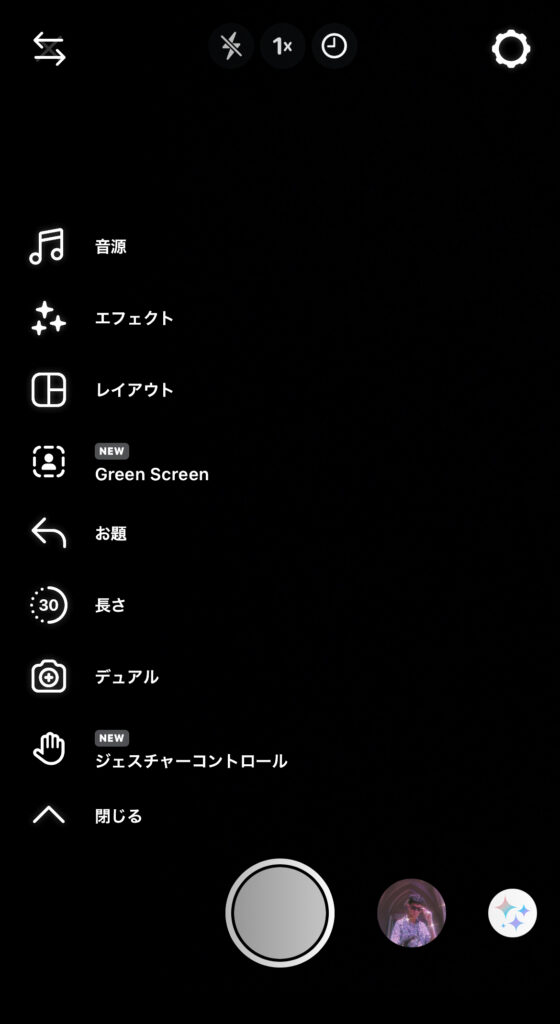
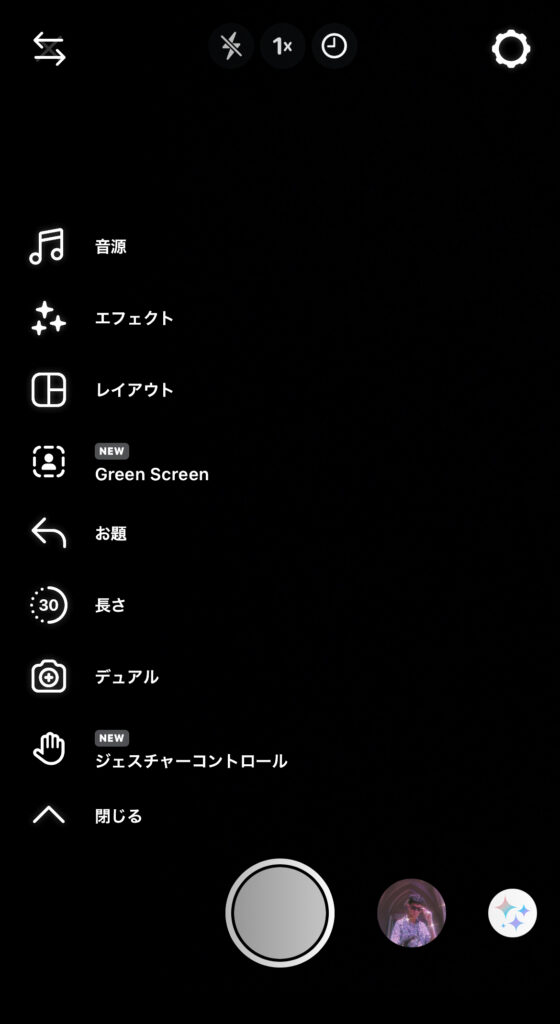



音源があった方がリールも伸びやすいよ◎
- 動画の時間
- BGM
- 再生速度
- エフェクト
- タイマー などなど…
が設定できるので、チェックしてみてね。
撮影を開始する
設定が完了したら、画面下にある撮影開始ボタンをタップ。



撮影されている状態だと、バナーゲージが徐々に進んでいくんだ。
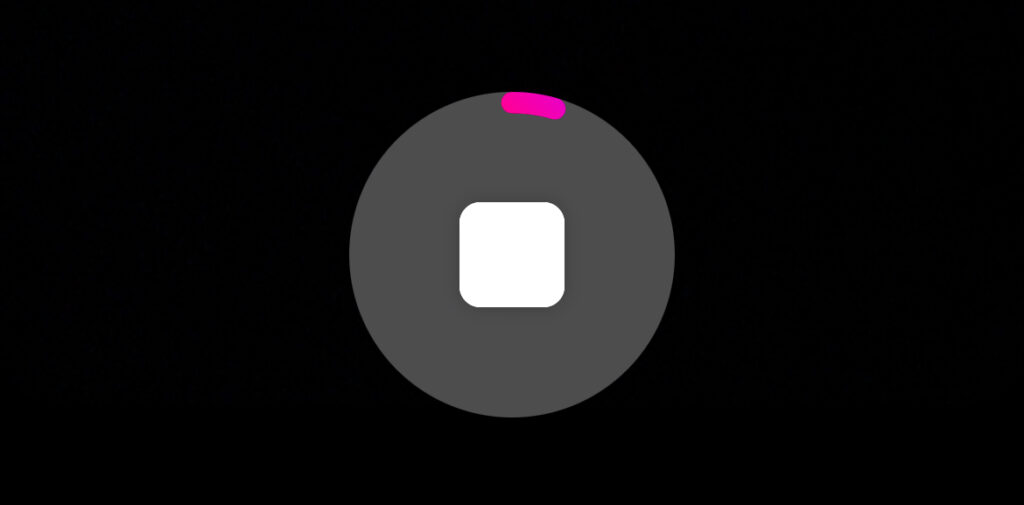
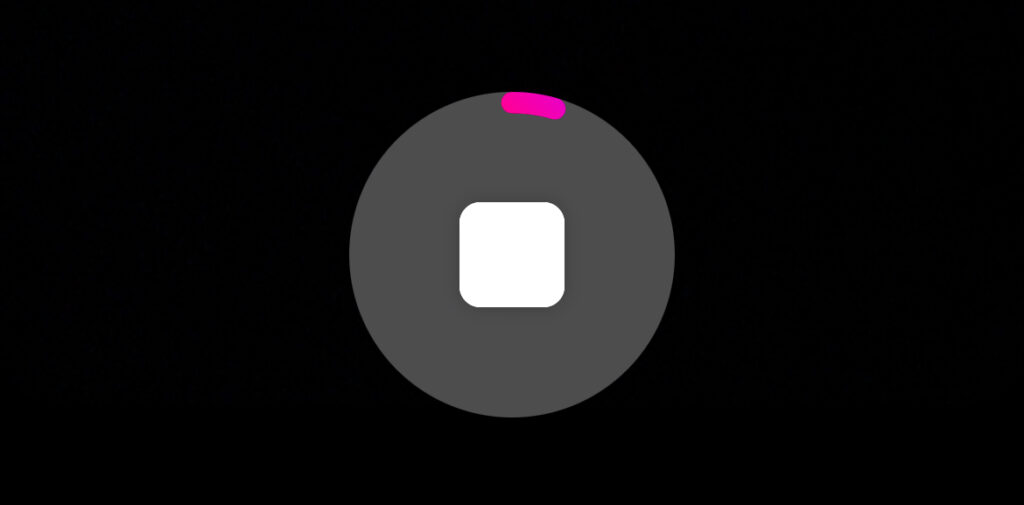
撮影ボタンをタップすると、動画をその状態でカットできます。
もう一度タップすると撮影が再開されるよ。
キャプションやカバー写真、投稿先を選んで完了
動画の撮影が終了したら、ストーリーズ同様に文字やスタンプを挿入できます。
また、キャプションやカバー写真、投稿先も選択できるから、任意のものを選択してみて。
作成したリールは、ストーリーズ同様、シェア前に保存できます。



シェアをタップしたら、リールの投稿は完了だよ。


リールのバズらせ方について書いた記事もあるから、気になる人は見てみてね〜。
初心者でも簡単にできる方法やコツを紹介!





やり方はわかったけど、もっとおしゃれなリールを作りたい!



そんな初心者さんにおすすめなのが、動画編集アプリを使うこと!
初心者さんでもおしゃれリールを作れる動画編集アプリやコツをお伝えしていくよ。



リールの素材動画を撮影したら、これから紹介するアプリを使ってみて。
動画編集アプリで編集
おすすめのアプリは、下記の3つ。
- Cap Cut
- InShot
- VLLO
上記のアプリを利用すれば、スマホで簡単にクオリティの高い動画編集ができるよ。



3つのアプリを簡単に比較してみたよ〜!
| Cap Cut | InShot | VLLO | |
| 無料/有料 | 無料 | 無料 | 無料 |
| 機能の種類 | 動画のカット・再生速度の変更 BGMの挿入・音声の調整 テキストの追加 スタンプの挿入 オーバーレイの挿入 エフェクト フィルター 動画フォーマットサイズの変更 ダウンロード | 動画のカット・再生速度の変更 BGMの挿入・音声の調整 テキストの追加 スタンプの挿入 オーバーレイの挿入 エフェクト フィルター 動画フォーマットサイズの変更 ダウンロード | 動画のカット・再生速度の変更 BGMの挿入・音声の調整 テキストの追加 スタンプの挿入 オーバーレイの挿入 エフェクト フィルター 動画フォーマットサイズの変更 ダウンロード ナレーション録音 |
| 使いやすさ | |||
| 商用利用 | 禁止 | 可能だが営利目的NGのものもある | 可能だが放送メディアなどでは禁止 |
それぞれ特徴があるから1つずつ見ていこう!
インスタリール作成おすすめアプリ① Cap Cut
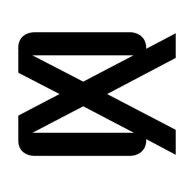
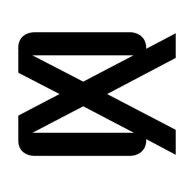
CapCut(キャップカット)は、パソコン用の動画編集ソフトのような編集機能を備えています。



そんなにクオリティの高い動画編集が、スマートフォンでできるんだね。
- 動画のカット・再生速度の変更
- BGMの挿入・音声の調整
- テキストの追加
- スタンプの挿入
- オーバーレイの挿入
- エフェクト
- フィルター
- 動画フォーマットサイズの変更
- ダウンロード
CapCutの動画編集機能には上記のように、たくさん内容があるんだ。
CapCutの注意点として、利用は13歳以上で、18歳未満の未成年は保護者の同意が必要なことが挙げられるよ。
CapCutで作成した動画や曲は、商標利用・ビジネスでの利用も禁止だから注意してください。
CapCutで動画を作成する簡単な流れはこちら!
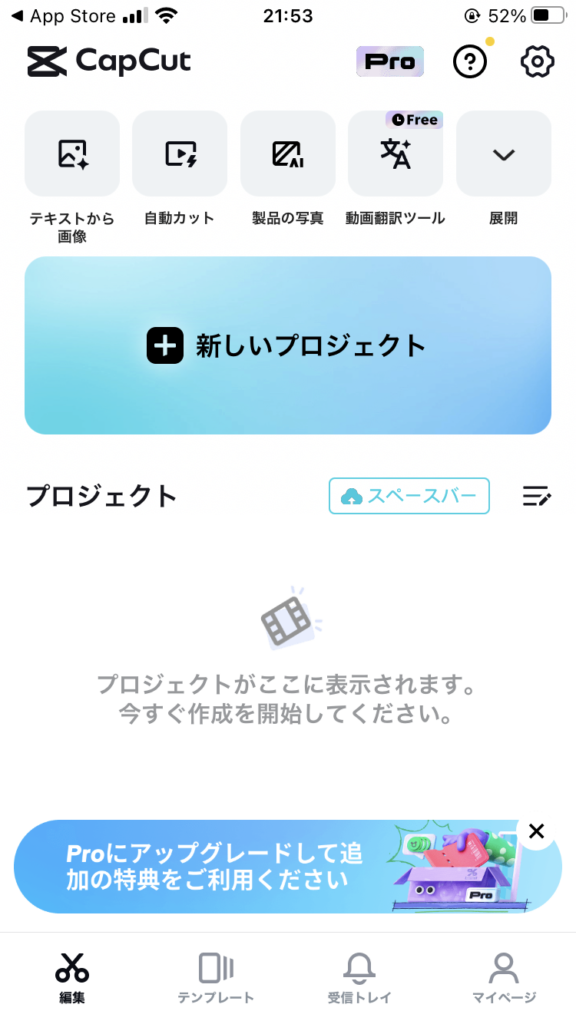
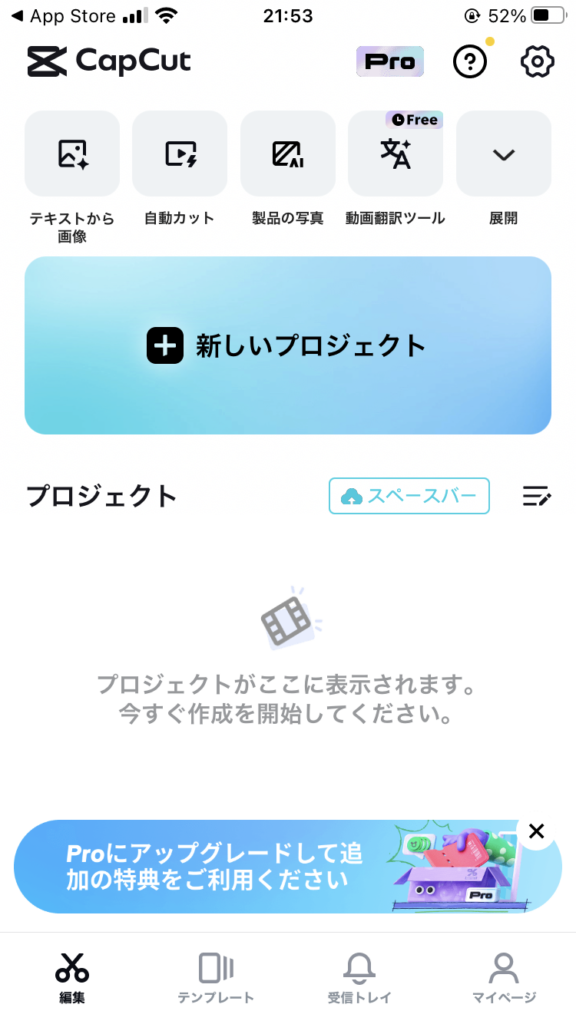
まず上記の「新しいプロジェクト」をタップして、動画に使いたい素材を選択します。
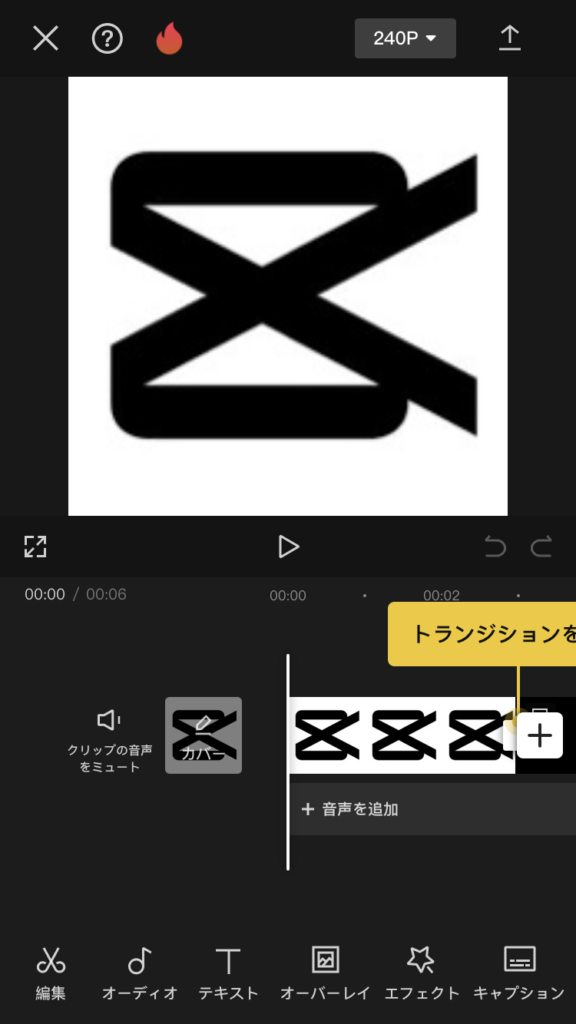
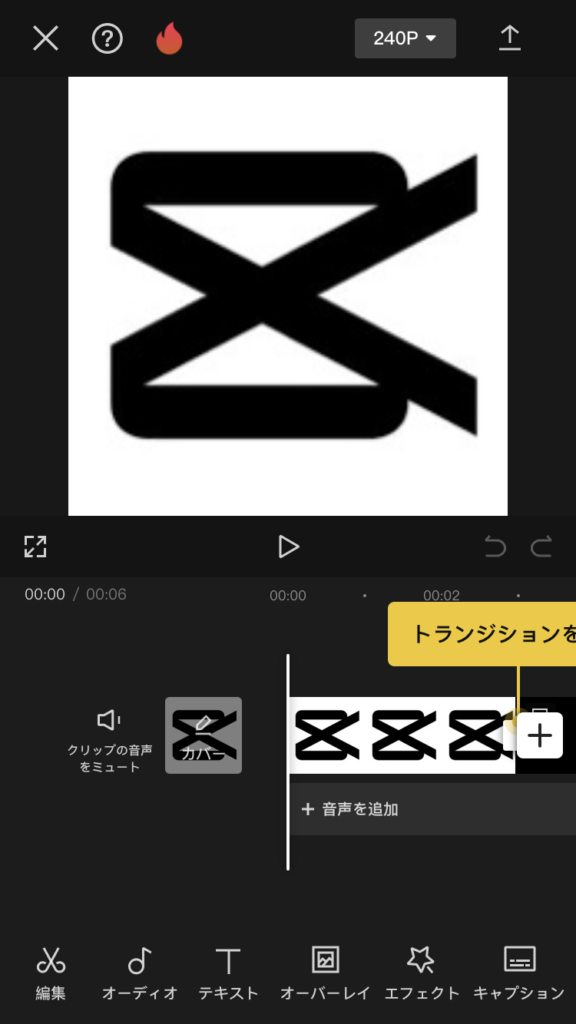
すると、上記のように動画の編集ができるよ。
インスタリール作成おすすめアプリ② InShot
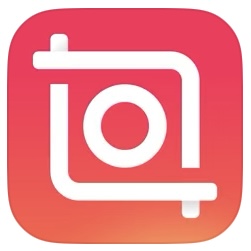
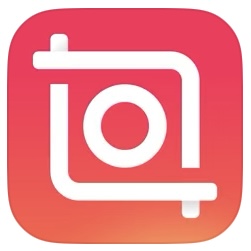
InShotは、初心者向けとして知られるスマートフォン専用の動画編集アプリだよ。



解像度を下げることなく編集できるから、動画を高画質な状態で確認しながら編集したい人におすすめ。
- 動画のトリミング、中間部分のカット、速度調整などが簡単
- 操作が縦向き画面に最適化されている
- 動画や写真を正方形にできる
- アプリ内には無料のBGMやサウンドエフェクトが用意されている
- フォント、スタンプの種類も方法でデコレーションも簡単
デメリットは複雑な編集には対応できないこと、一部の素材は有料アップデートが必要なことなどがあるよ。
InShotで動画を作成する簡単な流れはこちら!
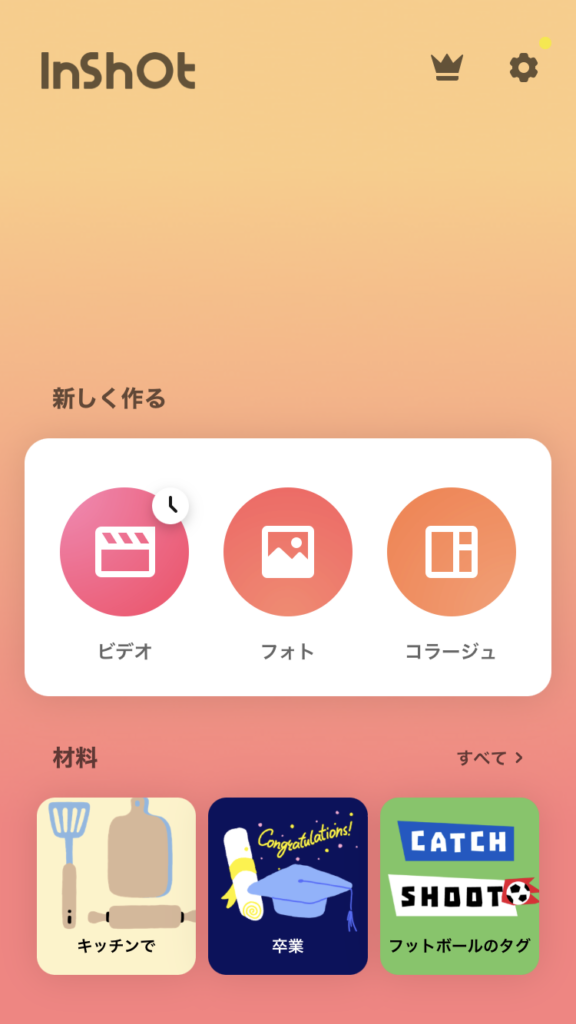
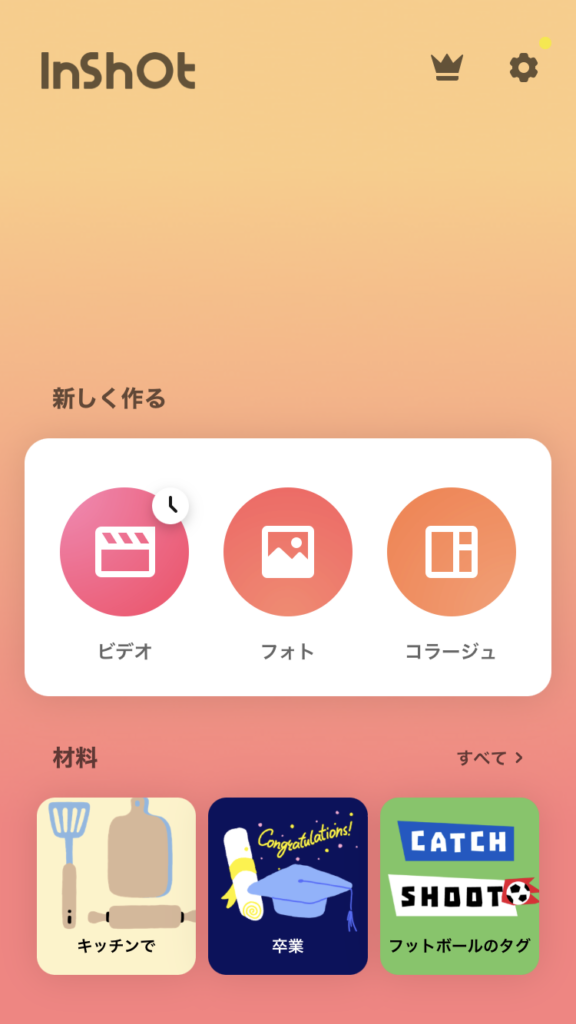
まず上記の「ビデオ」や「フォト」をタップして、動画に使いたい素材を選択します。
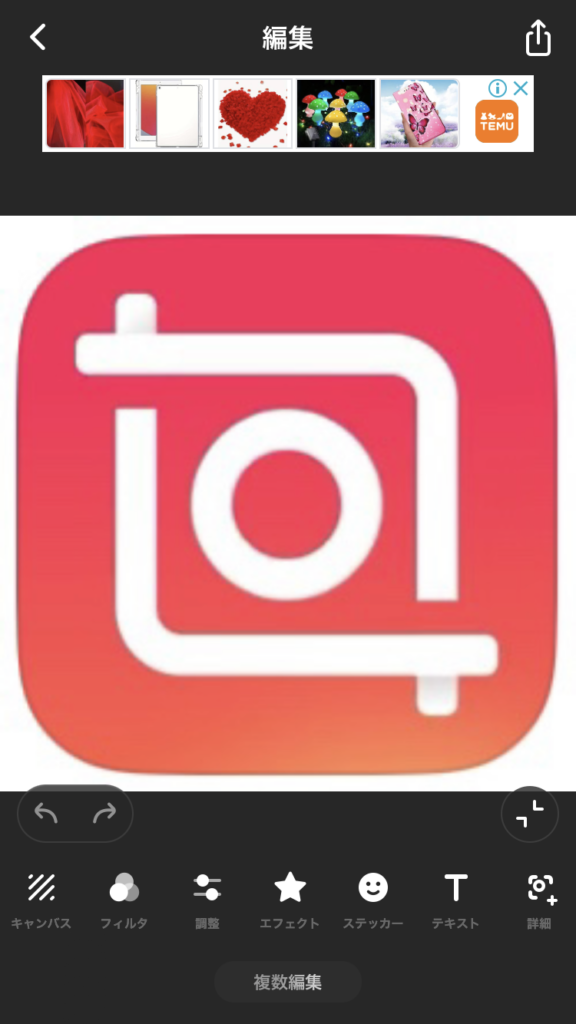
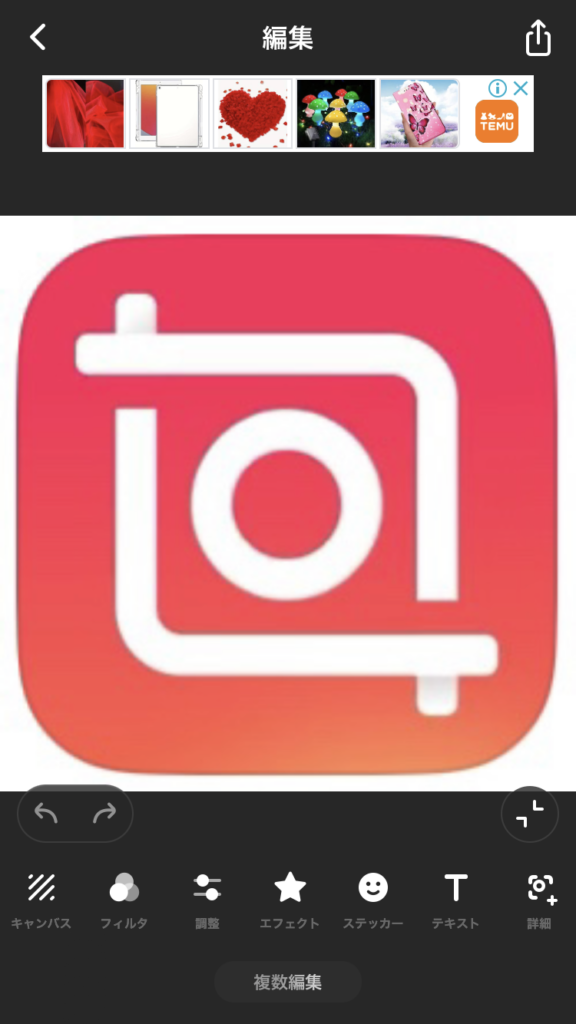
すると、上記のように動画の編集ができるよ。
インスタリール作成おすすめアプリ③ VLLO
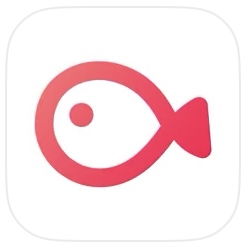
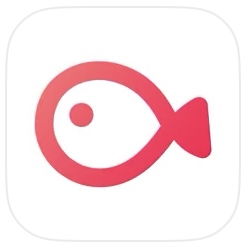
VLLO(ブロー)も機能が非常に充実していて、多くの人に利用されているアプリなんだ。
- カット編集
- 音の編集(効果音一部有料)
- テキスト編集
- POP編集(一部有料)
- 共有・保存機能
VLLOのメリットは以下の内容だよ。
- 不要な部分のカットが簡単(分割ボタンがわかりやすいのでカットしやすい)
- テキスト加工の種類が豊富
- モザイク機能もある
- 無料で使えるBGMの種類が豊富
デメリットは、操作メニューのボタンが多くて慣れるまで少し大変なところです。
アプリ内にはチュートリアル動画もあるので、操作がわからない人は活用してみてね。
VLLOで動画を作成する簡単な流れはこちら!
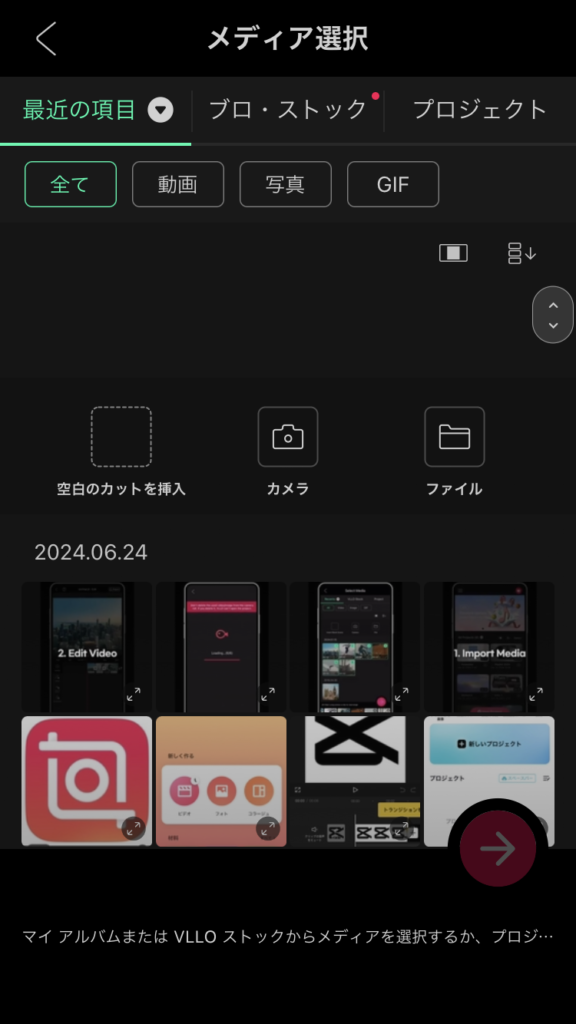
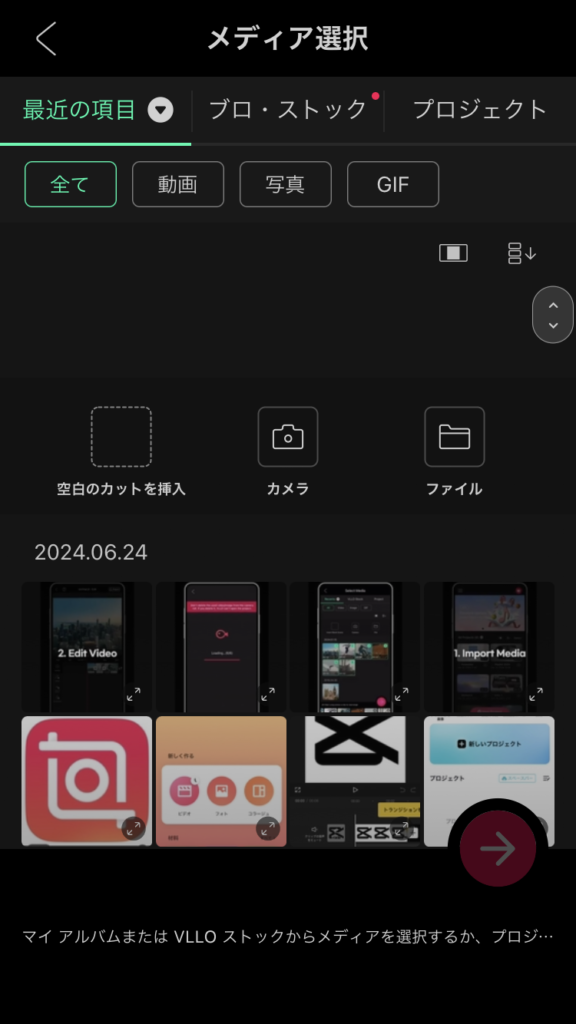
まず、使いたい素材を選択するよ。
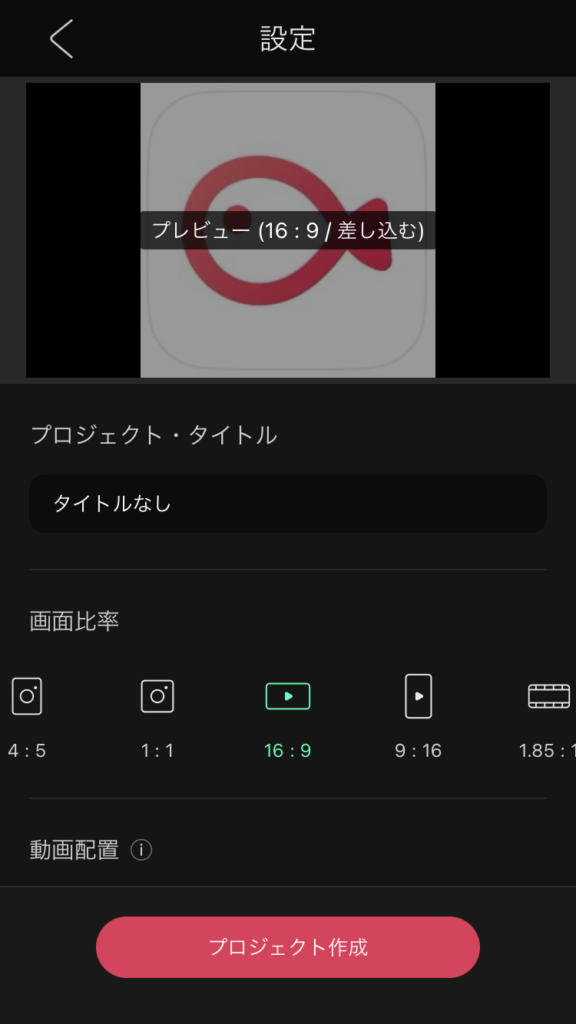
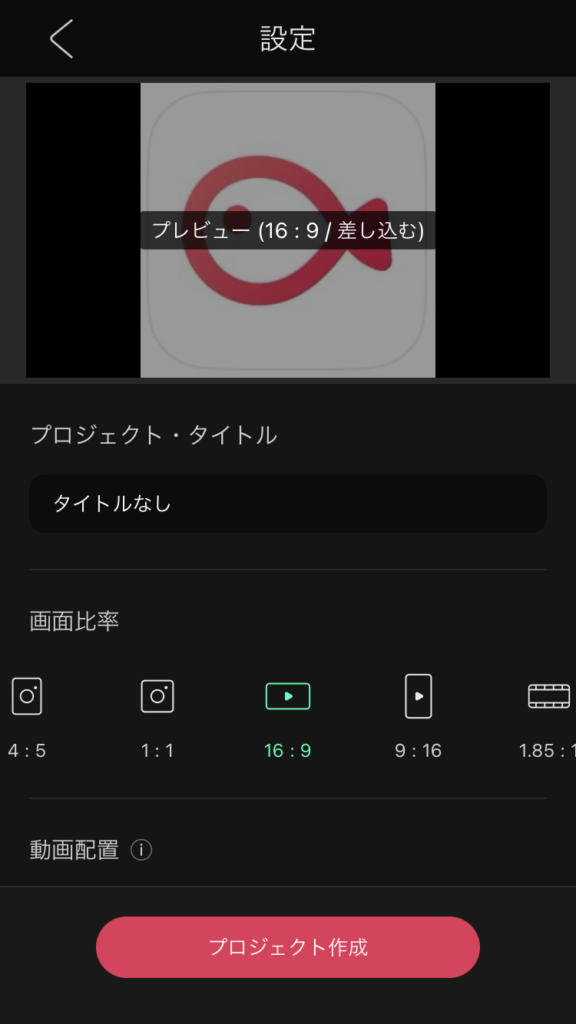
次に、動画のサイズを決めます。
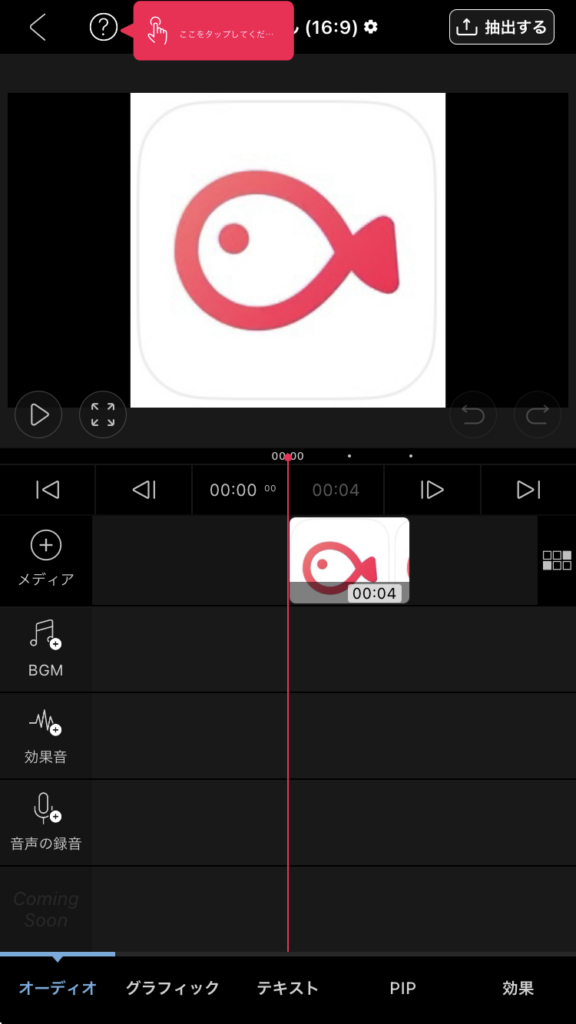
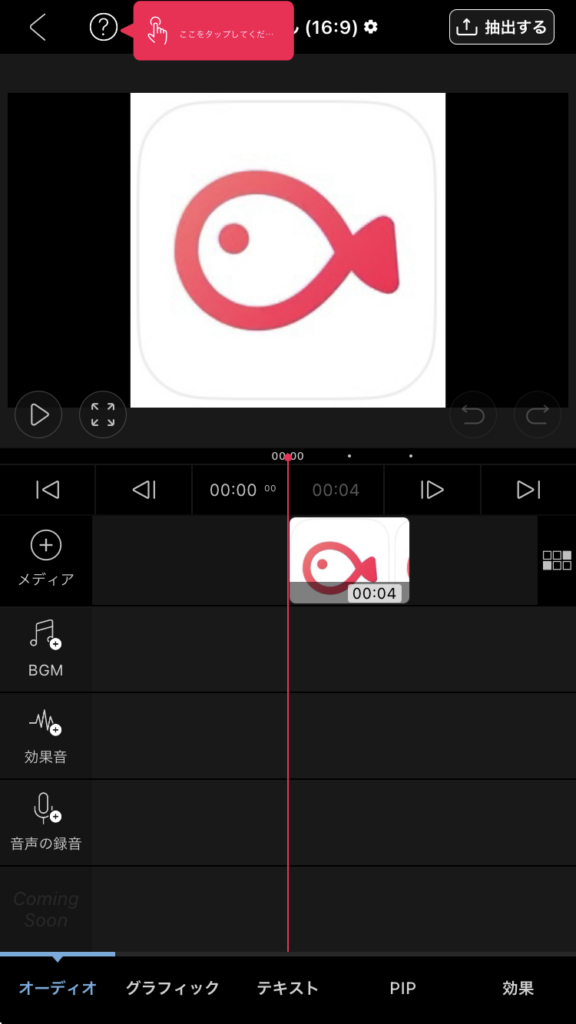
すると、上記のように動画の編集ができるよ。



ここまで、おすすめの動画編集アプリを紹介してきたけどどうだったかな?



編集におすすめのアプリはわかったけど、いいリールを作るコツがわからないよ〜。
上記のような人のために、次はより多くの人に見てもらえるリールを作るためのコツを教えていくよ!
3つの再生されるリールを作るコツを教えていくね。
- ストーリー性を持たせる
- 繰り返し見たくなるようにする
- トレンドを押さえる



それぞれ説明していくよ〜!
コツ①ストーリー性を持たせる
掴みの3秒でユーザーを引きつけて、起承転結のある構成にすれば視聴補完率も上がるでしょう。
また、魅力的なストーリーなら保存されやすく、何度も再生される可能性が高くなります。



テンポがいい、明るく楽しいといった内容を含むことも大切だよ。
コツ②繰り返し見たくなるようにする
そうすると同じ視聴者が何度も見てくれるから再生回数が増えていくよ!



どうやっているんだろう?と視聴者に疑問を抱かせるのがポイントです。
コツ③トレンドを押さえる
季節のイベントや、トレンドを押さえたリールを作るのも再生回数が伸びるコツ。
ターゲットの性別や年齢などを考慮してニーズに合った動画を投稿すれば、おすすめ表示されやすくなるよ。
だから、ターゲットにするならTikTokなどのショートムービーに馴染んでいる10~20代がおすすめ!



10~20代向けのリールを作るのもひとつの方法だね。



以上3つの再生されるリールを作るコツを押さえて、リール投稿頑張ろう!
まとめ
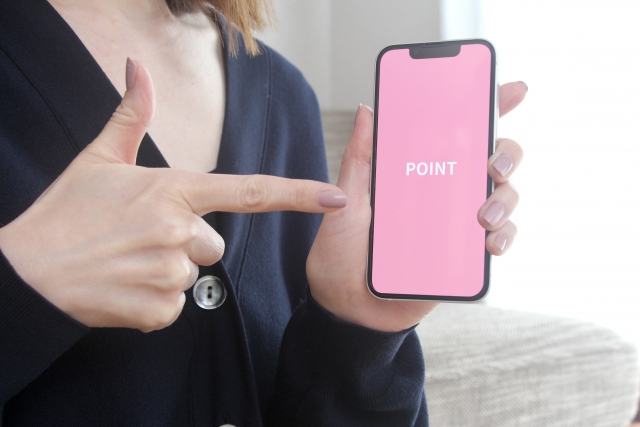
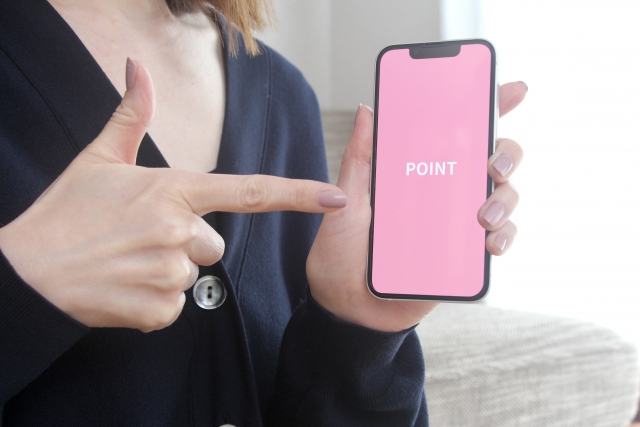
今回は、インスタリールの作り方や、初心者でもできる方法やコツについてお話ししました。



インスタリールの初心者でも作りやすい方法やコツがわかったね♪



インスタリールの作り方について学べたかな?
この記事を読んでリールの作り方やコツついて理解できたら、ぜひ今から実践してみてね。









